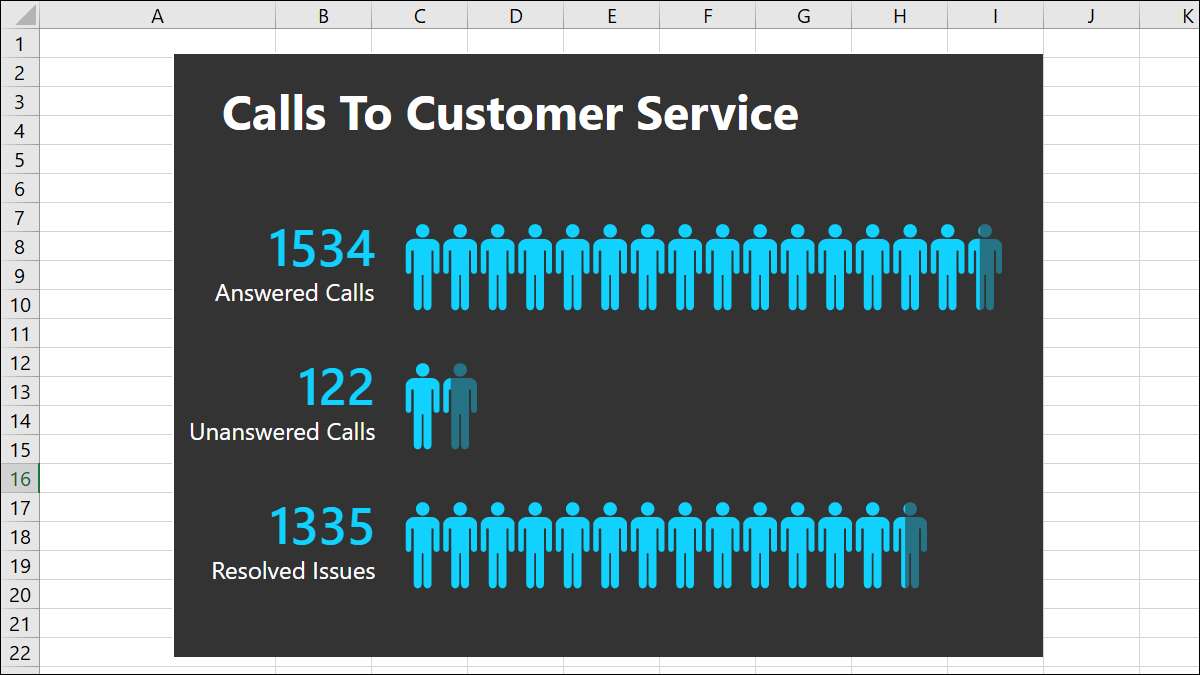
หากคุณใช้ประโยชน์จาก แผนภูมิของ Microsoft Excel สำหรับการแสดงภาพที่เป็นประโยชน์ของข้อมูลของคุณให้ตรวจสอบตัวเลือกกราฟของผู้คนเพื่อสร้างภาพที่เรียบง่ายของจำนวนคนหรือรายการที่คุณเข้าสู่สเปรดชีตของคุณ
คุณสามารถแสดงสิ่งต่าง ๆ เช่นจำนวนผู้เยี่ยมชมเว็บไซต์ของคุณดาวน์โหลดแอปของคุณลงทะเบียนสำหรับกิจกรรมของคุณโทรไปยังศูนย์สนับสนุนของคุณและอื่น ๆ อีกมากมาย
เพิ่มผู้คนกราฟ Add-in ไปยัง Excel
ผู้คนกราฟเป็นโปรแกรมเสริมที่พัฒนาโดย Microsoft และมีปุ่มอยู่แล้วใน Ribbon Excel ของคุณ แต่ก่อนที่คุณจะสามารถใช้งานได้คุณจะต้อง เชื่อมั่น Add-in ติดตั้ง
เปิดแท็บแทรกใน Excel และค้นหากลุ่ม Add-in คลิกที่ปุ่มสำหรับกราฟคน

คุณจะเห็นหน้าต่างป๊อปอัปที่มีลิงค์ไปที่ "ดูรายละเอียด" สิ่งนี้พาคุณไป Add-in บนเว็บไซต์ Office Store ที่ซึ่งคุณสามารถอ่านภาพรวมบทวิจารณ์และรายละเอียดอื่น ๆ คลิก "เชื่อถือ Add-in" เพื่อเริ่มต้น
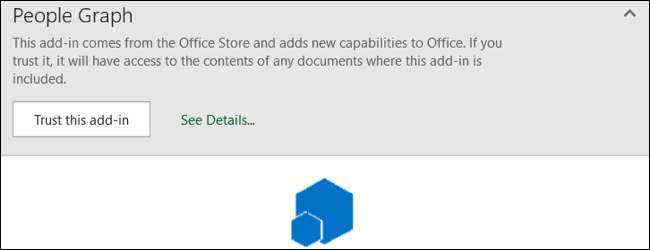
ครั้งเดียว ติดตั้ง Add-in แล้ว ใน Excel คุณสามารถคลิกปุ่มบนแท็บแทรกเพื่อใช้คุณสมบัติเมื่อคุณต้องการ
ที่เกี่ยวข้อง: วิธีการติดตั้งและใช้ Add-in สำหรับ Microsoft Office
ใส่กราฟผู้คน
เมื่อใดก็ตามที่คุณกดปุ่มกราฟผู้คนในริบบิ้นคุณจะเห็นกราฟตัวอย่าง คลิกที่ไอคอนข้อมูลที่ดูเหมือนกริดขนาดเล็ก
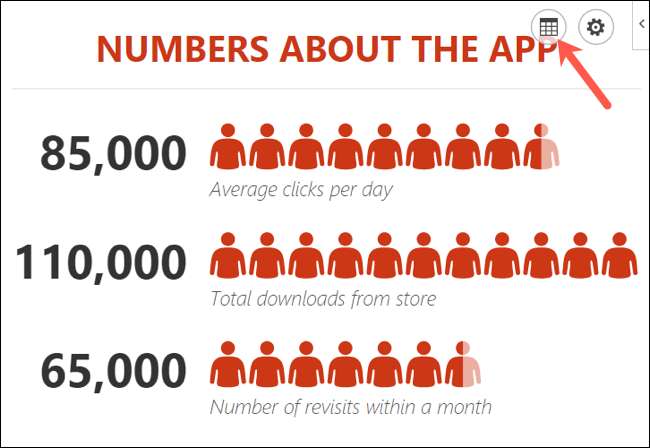
คุณสามารถป้อนชื่อกราฟของคุณก่อนที่จะเลือกข้อมูลของคุณหรือคุณสามารถกลับไปที่จุดนี้เพื่อเพิ่มหัวเรื่องในภายหลัง
คลิก "เลือกข้อมูลของคุณ" จากนั้นลากผ่านเซลล์ที่คุณต้องการใช้ ปัจจุบันคุณต้องใช้ข้อมูลสองคอลัมน์ แต่คุณสามารถมีหลายแถวได้
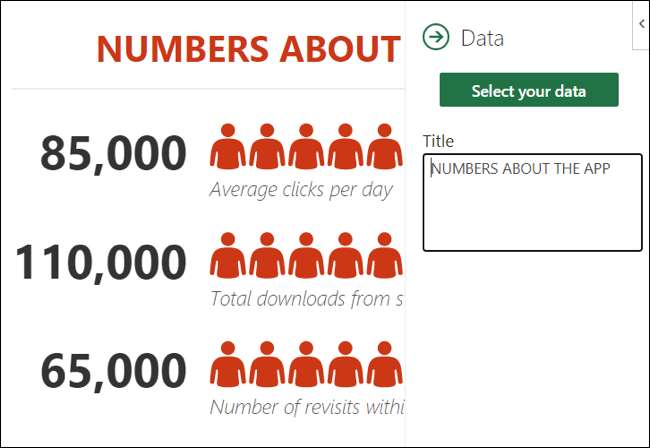
จากนั้นคลิก "สร้าง" บนหน้าจอกราฟของบุคคล
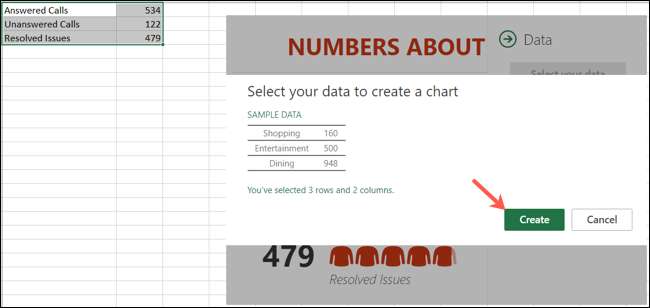
ปรับแต่งกราฟคนของคุณ
หลังจากที่คุณใส่กราฟคนของคุณใน Microsoft Excel คุณสามารถปรับแต่งได้ คลิกไอคอนเกียร์เพื่อเปิดการตั้งค่า จากนั้นคุณสามารถย้ายผ่านการตั้งค่าทั้งสามสำหรับประเภทธีมและรูปร่าง
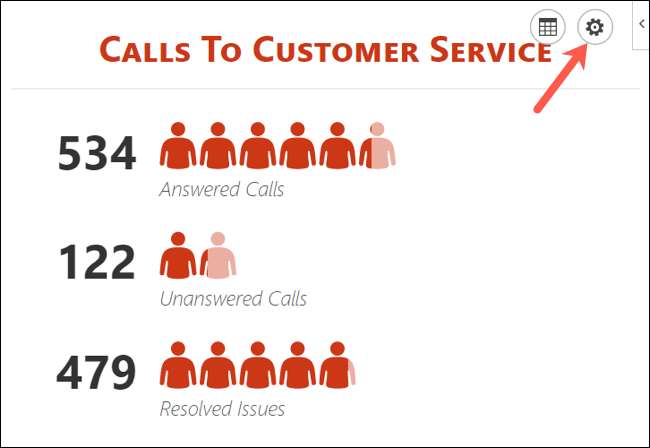
คุณสามารถเลือกได้จากกราฟสามประเภท แต่ละรายการมีรูปแบบและลักษณะที่แตกต่างกันเล็กน้อย คลิก "พิมพ์" แล้วเลือกหนึ่งที่ด้านขวา
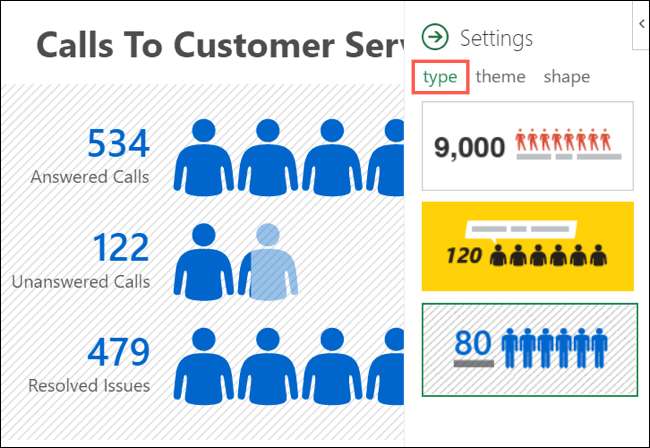
ถัดไปคุณสามารถเลือกธีมที่เปลี่ยนพื้นหลังและสีของกราฟ คลิก "ธีม" และเลือกหนึ่งในเจ็ดตัวเลือก
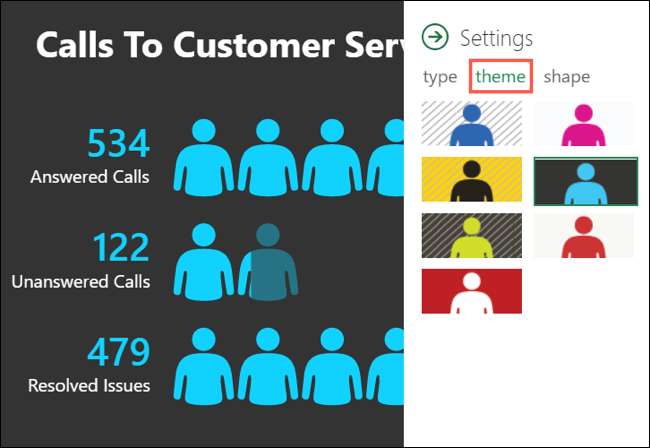
ในที่สุดคุณสามารถใช้รูปร่างที่แตกต่างกัน ดังนั้นหากข้อมูลของคุณมีรูปร่างที่ดีกว่านอกเหนือจากคนคุณสามารถเลือกที่ดีที่สุด คลิก "รูปร่าง" และเลือกจาก 16 ตัวเลือก
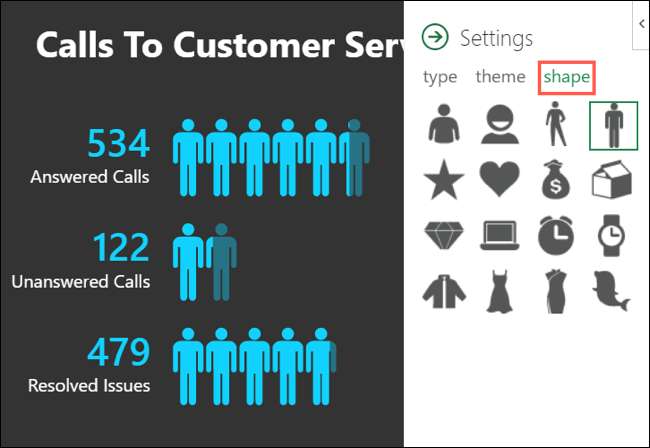
คุณสามารถเลือกและลากกราฟคนของคุณได้ทุกที่ที่คุณต้องการบนสเปรดชีตของคุณ และหากคุณแก้ไขข้อมูลที่กราฟจะใช้ Excel จะอัปเดตกราฟโดยอัตโนมัติ
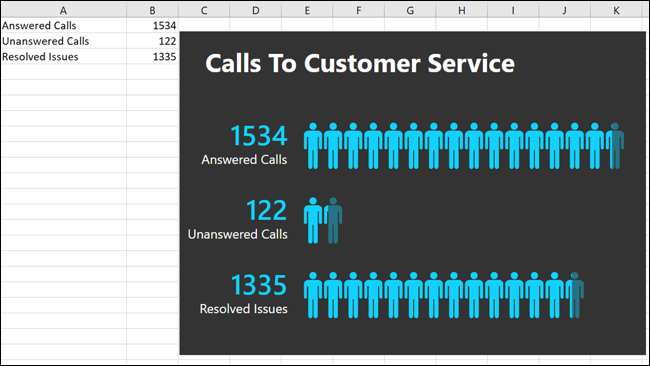
รีเฟรชลบหรือเลือกผู้คนกราฟ
ที่ด้านบนขวาของกราฟคนของคุณคุณจะเห็นลูกศร (Windows) หรือไอคอนข้อมูล (Mac) เมื่อคุณคลิกคุณจะเห็นการกระทำหลายอย่าง
เลือก "โหลดซ้ำ" เพื่อรีเฟรชกราฟ "ลบ" เพื่อลบและ "เลือก" เพื่อเลือกกราฟหากคุณต้องการย้าย นอกจากนี้คุณยังมีตัวเลือกในการรับการสนับสนุนแนบดีบักเกอร์และดูข้อมูลความปลอดภัย
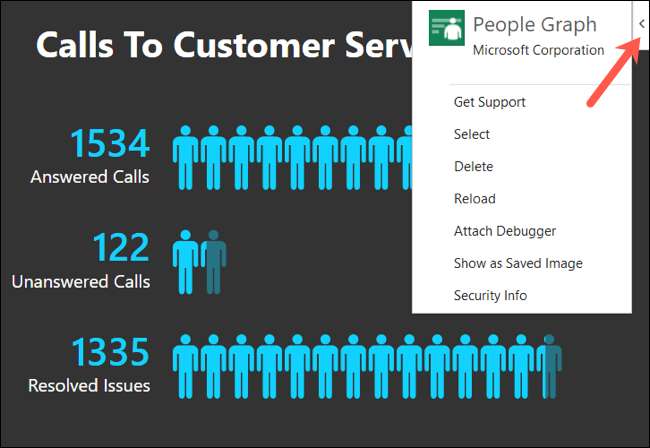
หากคุณกำลังมองหาวิธีง่ายๆในการแสดงข้อมูลด้วยสายตาโดยเฉพาะอย่างยิ่งหากมีคนจำนวนมากเช่นลูกค้าลูกค้าหรือผู้ติดต่อลองดูกราฟผู้คนใน Microsoft Excel และสำหรับแผนภูมิที่เป็นประโยชน์อื่นให้ดูที่ วิธีการสร้างกราฟนับใน Excel .







